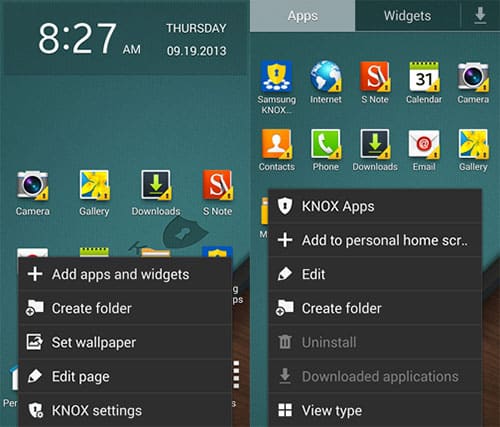Para usar o Knox, é necessário baixar seu aplicativo na loja virtual Google Play (clique aqui para fazer o download do app) e instalá-lo em seu smartphone para começar o procedimento que possibilita o uso de duas contas diferentes no Whatsapp no mesmo dispositivo. Para que você consiga fazer tudo direitinho, basta conferir nosso tutorial detalhado! Leia também: Como traduzir mensagens do Whatsapp no Android
Como ter duas contas no Whatsapp
Primeiro, é melhor explicar rapidamente o que o Knox realmente é e o que faz. Como dissemos, ele é uma plataforma de segurança desenvolvida pela Samsung e uma de suas funções é a de dividir o sistema operacional em duas partes distintas, por assim dizer. Isso basicamente significa que ele cria partições no armazenamento do dispositivo, assim como acontece de forma comum em HDs de computadores. Com essa capacidade da plataforma, a Samsung resolveu aproveitar para implementar um recurso bem interessante para o Whatsapp de seus usuários: a possibilidade do uso de até duas contas no app de conversas em um único aparelho.
Isso ajuda principalmente quem tem mais de um número de celular e precisa de maneiras mais simples de lidar com seus contatos. Infelizmente, o app do Knox não é compatível com todos os smartphones da Samsung por enquanto e os aparelhos de outras fabricantes também não podem usar o recurso ainda. A lista de dispositivos compatíveis com o Knox por enquanto são: Galaxy A3, A5, A7, E5, E7, J5, J7, S5, S5 Duos, S6, S6 Edge, Note 3, Note 4 e Note 4 Edge. Como pudemos ver, por sorte a lista até que é bem abrangente e conta com muitos dos dispositivos mais populares da empresa. Caso seu smartphone faça parte da lista, é só seguir o procedimento a seguir para habilitar suas duas contas no Whatsapp. Leia também: Saiba como usar o Whatsapp no computador Com o aplicativo do Knox devidamente instalado em seu smartphone da Samsung, abra-o e insira um endereço de email para que um código PIN de segurança lhe seja enviado. Com o PIN em mãos, retorne ao aplicativo e defina uma senha definitiva de acesso ao app.
Com isso feito, selecione o Whatsapp entre as opções que aparecerem na aba “Meus aplicativos Knox”. Você deverá notar que um ícone do Whatsapp (e de qualquer outro aplicativo que você escolher no passo anterior) estará em uma pasta do app My Knox para acesso rápido. Através dele, você pode entrar no Whatsapp para configurar sua segunda conta facilmente, da mesma forma que fez da primeira vez que usou o app de conversas. Vale avisar que você pode mover esse segundo ícone do Whatsapp para outro lugar da sua tela inicial, mas é recomendável deixá-lo onde está até para lembrar qual ícone representa sua segunda conta no aplicativo. Gostou do nosso tutorial de hoje? Só falta esse recurso ser disponibilizado para todos os outros smartphones Android para ser ainda melhor. Não esqueça de nos dizer nos comentários se você teve alguma dúvida sobre o procedimento descrito acima! Leia também outros artigos sobre o Whatsapp:
Como salvar as mensagens do Whatsapp em 2 passos Whatsapp: Como impedir o download automático de fotos e vídeos no iPhone 20 truques e dicas para o Whatsapp Melhores alternativas do Whatsapp para Android